![Magicbit [Magicblocks] yordamida yaqinlik sensori yarating: 6 qadam Magicbit [Magicblocks] yordamida yaqinlik sensori yarating: 6 qadam](https://i.howwhatproduce.com/images/002/image-3505-j.webp)
Mundarija:
- Muallif John Day [email protected].
- Public 2024-01-30 13:23.
- Oxirgi o'zgartirilgan 2025-01-23 15:14.
Ushbu qo'llanma sizga Magicblocks yordamida yaqinlik sensori bilan Magicbit bilan ishlashni o'rgatadi. Biz ESP32 -ga asoslangan ushbu loyihani ishlab chiqish paneli sifatida magicbit -dan foydalanmoqdamiz. Shuning uchun, ushbu loyihada har qanday ESP32 ishlab chiqish kartasidan foydalanish mumkin.
Ta'minotlar
Magicbit - Pro
1 -qadam: hikoya
Salom va xush kelibsiz, bu darslik sizga Magicblocks yordamida yaqinlik sensori bilan Magicbit bilan ishlashni o'rgatadi.
Bu maqsadga erishishning 1 ta asosiy usuli mavjud;
Boshqaruv panelidagi matnli chiqish yordamida
Birinchidan, Magicblocks hisobingizga kiring.
Magicblocks - bu sehrli bitni dasturlash uchun oson vizual dasturiy ta'minot. Har kim o'z mikrokontrollerini magicblocks.io yordamida dasturlashi mumkin va dasturlash bilimiga hojat yo'q. Siz bepul ro'yxatdan o'tishingiz mumkin.
O'yin maydonini ishga tushiring va oching.
Keyin Magicbit Internetga ulanganligiga ishonch hosil qiling va qurilmangiz menejeri orqali hisobingizga ulangan.
Hammasi bajarildi? keyin 1 -usulga o'ting
Kerakli narsalar ro'yxati
Magicbit: Magicbit - bu o'rganish, prototiplash, kodlash, elektronika, robototexnika, IoT va echimlarni loyihalash uchun ESP32 asosidagi integratsiyalashgan rivojlanish platformasi.
2 -qadam: Raqamli blokni o'rnating
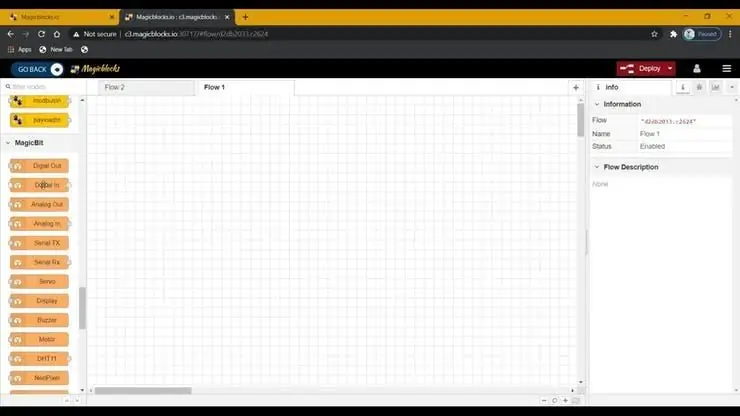
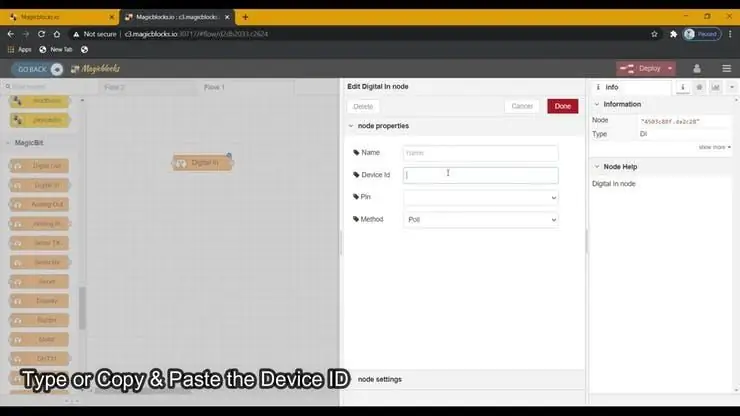
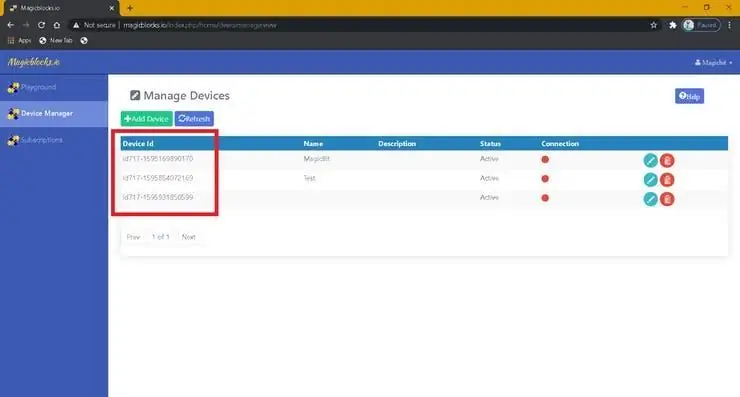
1. Raqamli kirish blokini Magicbit-tugunlari bo'limidan oqimga torting.
2. Raqamli kirish blokini ikki marta bosing va Magicblocks hisob qaydnomangizdagi Device Manager yorlig'idan noyob Device identifikatorini kiriting yoki joylashtiring. [Bu Magicbit -dan raqamli signal sifatida ulangan modulni bog'laydi]
3. Ikkala PIN-kod ham 32 va 33-ni yaqinlik sensori bilan ishlatish mumkin, shuning uchun uni bittasiga ulang va ochiladigan menyudan to'g'ri PIN-kodni (sensorni ulagan) tanlang.
4. Ochilgan menyudan Metodni uzilish sifatida tanlang
3 -qadam: [Magicbit PIN -kod tartibi]
![[Magicbit PIN -kod tartibi] [Magicbit PIN -kod tartibi]](https://i.howwhatproduce.com/images/002/image-3505-4-j.webp)
![[Magicbit PIN -kod tartibi] [Magicbit PIN -kod tartibi]](https://i.howwhatproduce.com/images/002/image-3505-5-j.webp)
Ushbu qo'llanmada PIN 33 ishlatiladi.
4 -qadam: O'zgartirish blokini o'rnating
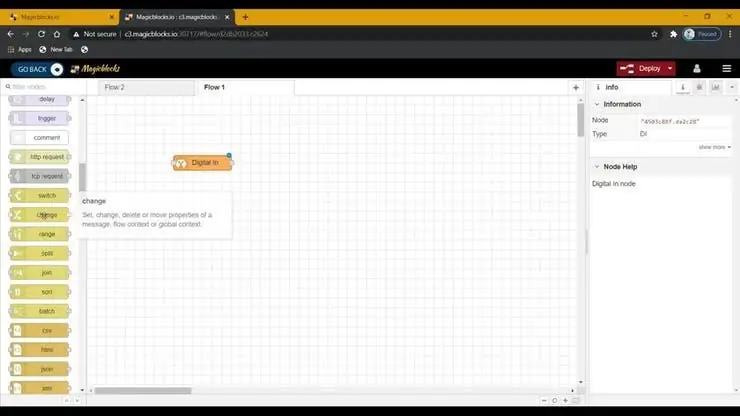
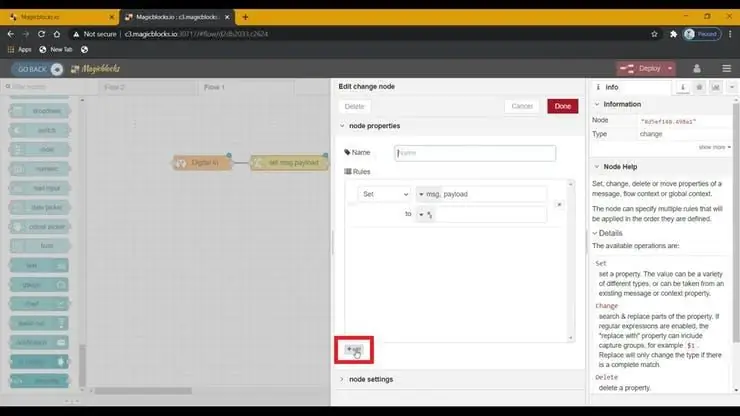
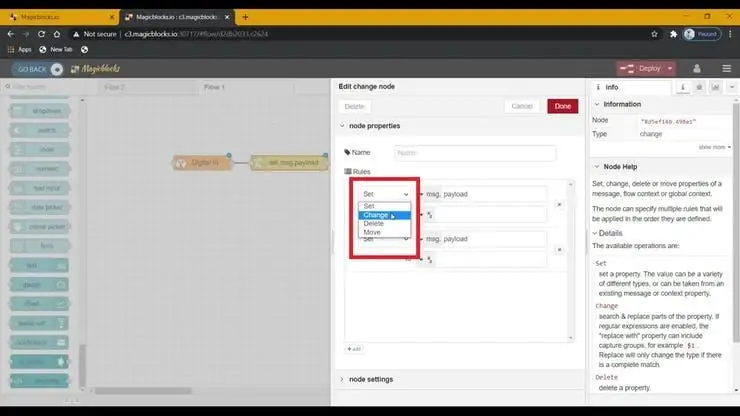
(Bu tugun raqamli kirish tugunidan 1 va 0 signal kirishini xohlagan matnga o'zgartirish uchun ishlatiladi)
1. O'zgartirish blokini ekranning chap qismidagi funktsional tugunlar bo'limidan tortib oqimga o'tkazing.
2. 2 qoidani ishlatish uchun '+' tugmasidan yangi qoida qo'shing.
3. Ochiladigan menyudan ikkala qoidaning funktsiyasini O'rnatishdan O'zgartirishga o'zgartiring.
4. Keyin "Qidirish" funktsiyasini String (matn) dan Raqamga o'zgartiring. Va "O'zgartirish" funksiyasi String (matn) ga o'rnatilganligiga ishonch hosil qiling.
5. Qoidalarni o'rnating.
- Signal kiritishda "0" ni qidirishning birinchi qoidasi va uni bizning matn bilan almashtirish (masalan, "Ob'ekt aniqlandi" yoki "ON")
- Signal kiritishda "1" ni qidirishning ikkinchi qoidasi va uni matn bilan almashtirish (masalan, "Hech qanday ob'ekt aniqlanmagan" yoki "O'chirilgan")
(Quyidagi rasmda qoidalar namunasi ko'rsatilgan)
5 -qadam: Matn blokini o'rnating
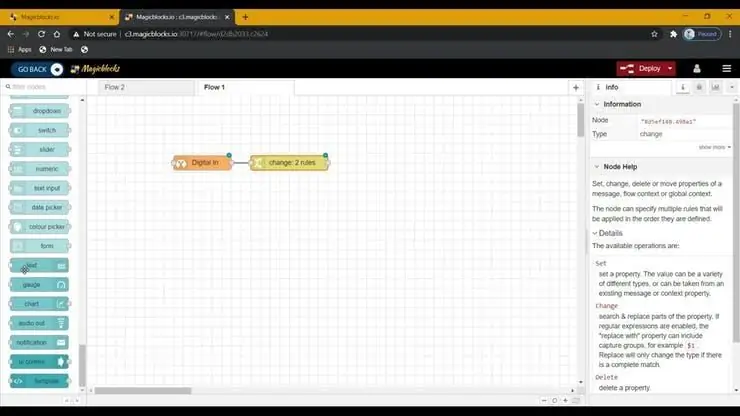
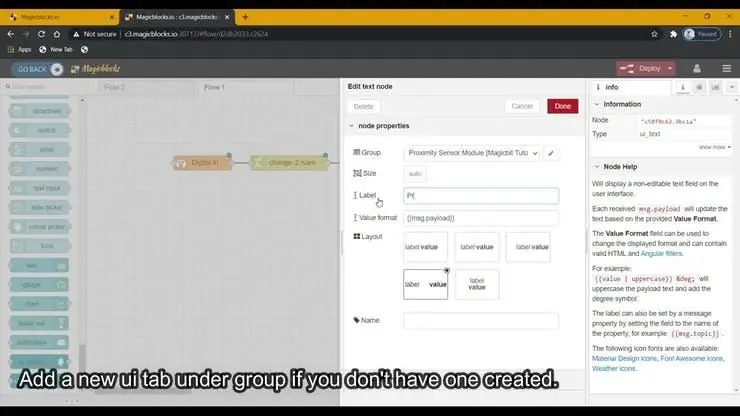
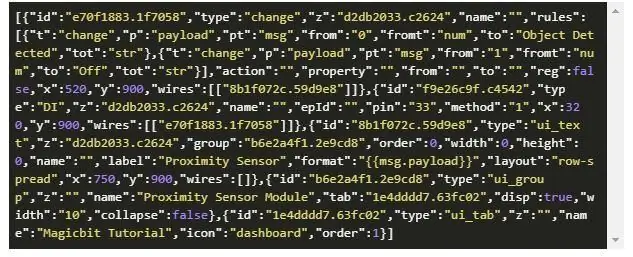
1. Matn blokini asboblar paneli tugunlari bo'limidan Oqimga tortib olib tashlang.
2. Matn tugunini ikki marta bosing va ochiladigan menyudan asosiy foydalanuvchi interfeysi [foydalanuvchi interfeysi] ni va maydoningiz nomini o'rnating.
[Ixtiyoriy] Allaqachon o'rnatilgan tugunlarni import qiling
Agar siz tugunlarni sozlashda muammoga duch kelsangiz, allaqachon o'rnatilgan tugunlarni olish uchun Magicblocks -dagi import xususiyatidan foydalanishingiz mumkin.
- Avval bu kodni buferga nusxa ko'chiring.
- Ekranning o'ng yuqori burchagidagi variantlar menyusini bosing.
- Keyin kursorni Import menyusiga olib keling.
- Keyin clipboardga bosing va buferdagi kodni matn maydoniga joylashtiring.
- Joriy oqim yoki yangi oqimni tanlang va Import -ni bosing.
MUHIM
Raqamli kirish tuguniga qurilmangiz identifikatorini kiritganingizga ishonch hosil qiling va yaqinlik sensori ulangan PIN -kodni tanlang.
6 -qadam: Nihoyat bloklarni joylashtirish
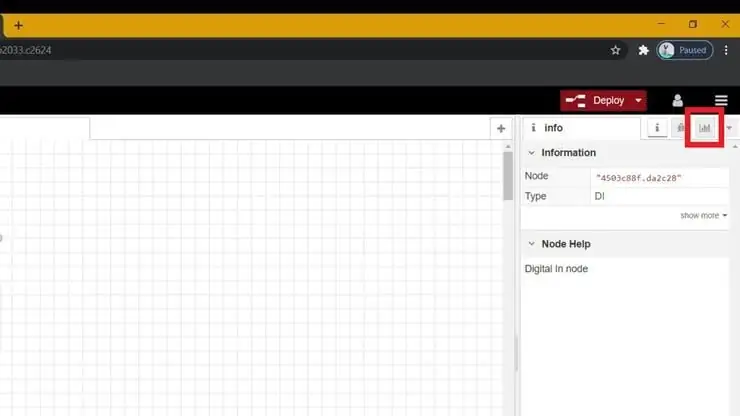
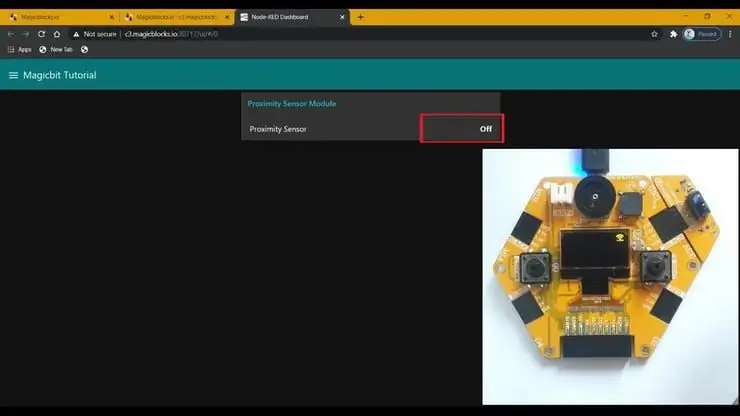
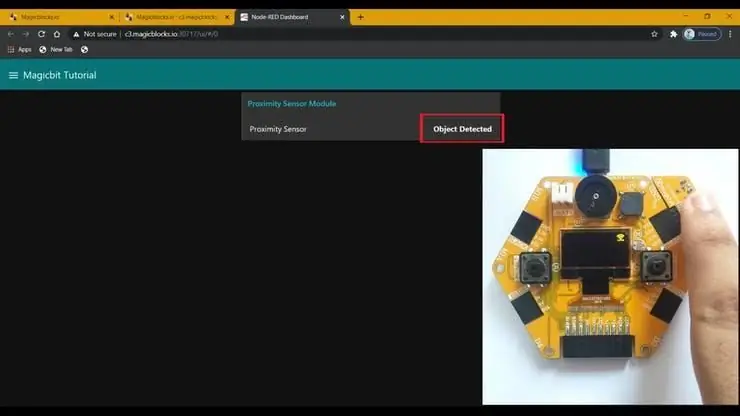
- Barcha bloklarni ulang.
- Ekranning yuqori o'ng burchagidagi "Tugatish" tugmasini bosing.
- Joylashtirilgandan so'ng, ekranning yuqori o'ng burchagidagi asboblar paneli URL manziliga havolani bosish orqali boshqaruv paneliga o'ting.
- Yaqinlik sensorini blokirovka qilish uchun har qanday Ob'ektni yoki qo'lingizni ishlating va matn asboblar panelida ko'rsatiladi.
Muammolarni bartaraf qilish; nosozliklarni TUZATISH
- Magicbit Internetga ulanganligini tekshiring.
- Yaqinlik sensori to'g'ri ulanganligini va to'g'ri PIN kod ishlatilganligini tekshiring (masalan, PIN 33).
Tavsiya:
Visuino indüktif yaqinlik sensori qanday ishlatiladi: 7 qadam

Visuino indüktif yaqinlik sensori qanday ishlatiladi: Bu qo'llanmada biz metall yaqinliklarni aniqlash uchun induktiv yaqinlik sensori va Arduino UNO va Visuino -ga ulangan LEDni ishlatamiz
IQ yaqinlik sensori, karnay va Arduino Uno yordamida havo pianinolari (2-qism): 6 qadam

Iro yaqinlik sensori, karnay va Arduino Uno yordamida havo pianino (2-qism): Bu oldingi pianino loyihasining yangilangan versiyasimi?. Bu erda men chiqish sifatida JBL dinamikidan foydalanmoqdaman. Shuningdek, rejimlarni talablarga muvofiq o'zgartirish uchun sensorli tugma ham qo'shilgan. Masalan- Hard Bass rejimi, Oddiy rejim, Yuqori fr
IQ yaqinlik sensori: 4 qadam (rasmlar bilan)

IQ yaqinlik sensori. Men ushbu loyihada IQ LEDlar, LM358 Dual Op-Amp va har qanday mahalliy elektronika do'konida topishingiz mumkin bo'lgan asosiy elektron komponentlar yordamida oddiy IQ yaqinlik sensori yasashni tushuntiraman
Uzoq masofali IQ yaqinlik sensori: 3 qadam

Uzoq masofali IQ yaqinlik sensori: Infraqizil sensorlar ob'ektni aniqlash uchun eng yaxshi moduldir, lekin muammo shundaki, u juda qisqa masofada ishlaydi. Ushbu maqolada biz diapazonni qanday oshirish mumkinligi va qanday omillar ta'sir ko'rsatishi haqida gaplashmoqchimiz
LM358: 5 qadam yordamida infraqizil yaqinlik sensori

LM358 yordamida infraqizil-qizil yaqinlik sensori: Bu IQ yaqinlik sensori yasash bo'yicha ko'rsatma
